
Você tem uma biblioteca de jogos no Steam que gostaria de acessar em seu Meta Quest? Não se preocupe, pois existe uma maneira de fazer isso acontecer seguindo este guia.
Já que o headset Meta Quest independente está agora em seu terceiro, construiu uma biblioteca substancial de jogos VR, como Asgard’s Wrath II e Samba de Amigo VR. Existem também métodos de carregamento lateral de aplicativos na Quest. E se isso não for suficiente e você tiver alguns jogos em sua biblioteca Steam que você acha que seriam ótimos em VR? Existe uma maneira de acessá-los.
Fones de ouvido mais antigos, como Oculus Rift e HTC Vive, precisavam ser conectados a um PC para rodar jogos, mas como os fones de ouvido mais recentes, como o Meta Quest 2 e 3, funcionam de forma independente, isso faz com que alguns usuários de fones de ouvido se perguntem se é possível obter acesso a esses fones de ouvido do Steam. Jogos de realidade virtual. Felizmente, ainda é possível incluir jogos como Moss ou SuperHot VR em sua Quest.
Graças à estrutura UEVR de código aberto e a um modder inteligente, é até possível transformar jogos de ‘tela plana’ feitos com o Unreal Engine em VR, oferecendo aos proprietários de fones de ouvido conteúdo ainda mais interessante para explorar. Este guia irá ajudá-lo no processo de trazer seus jogos Steam favoritos para o Meta Quest
Requisitos de PC para rodar jogos Steam no Quest 2 e no Quest 2. 3
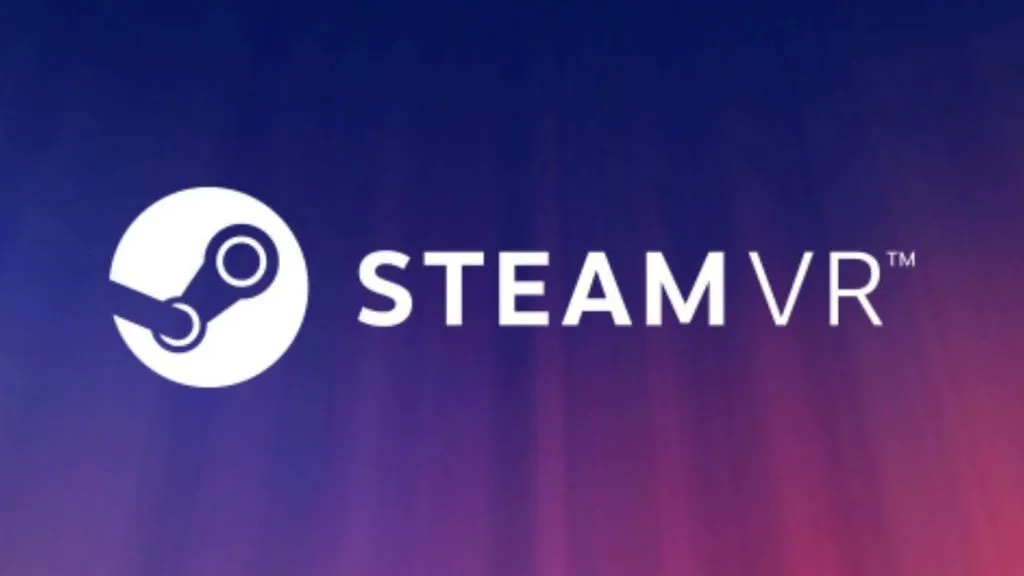
Para rodar jogos Steam no seu Quest 2, você precisaria de um PC para jogos ou de um laptop . Você pode verificar as configurações de VR recomendadas se já tiver um PC e precisar de esclarecimentos sobre sua compatibilidade.
Lembre-se de que você precisa de um PC com Windows 10 ou 11 com pelo menos um Core i5 ou CPU equivalente da AMD, GPU GTX 1070 ou superior e 8 GB ou mais de RAM. Você não pode jogar jogos de RV em um MacBook, um Chromebook ou um PC com Linux.
Depois de definir os requisitos do seu PC, você precisa instalar o aplicativo Oculus 2 para desktop. Embora existam algumas maneiras de aproveitar os jogos Steam em seu VR, independentemente da opção, você precisa ter o software complementar instalado no PC. Clique aqui para baixar o software. Além disso, certifique-se de ter o Steam instalado em seu PC.
Jogue jogos Steam no Quest 3 & 2 usando um cabo
Conecte seu Quest 2 ao PC usando o cabo Link. Se você não tiver um, poderá obtê-lo na Amazon ou usar qualquer cabo USB tipo C com pelo menos 4,5 metros de comprimento.
- Certifique-se de que sua missão esteja ativada
- Execute o aplicativo Quest para desktop e clique em Dispositivos no painel esquerdo
- Clique em Adicionar fone de ouvido e escolha Quest nas opções
- Escolha Link (cabo) e clique em continuar
- Execute o aplicativo Steam
- Clique SteamVR e curta seus jogos Steam favoritos na Quest
Jogue jogos Steam no Quest 2 & 3 com Air Link (sem fio)
Você também pode emparelhar sem fio seu Quest 2 e 3 com seu PC para jogos para jogar jogos Steam. No entanto, certifique-se de estar próximo ao roteador; o Quest e os laptops devem estar conectados à mesma rede Wi-Fi. Para garantir uma experiência de jogo ininterrupta, certifique-se de estar em uma rede de 5 GHz e conectado diretamente ao roteador, sem qualquer extensor entre eles.
- Clique em Configurações no aplicativo Quest em seu PC
- Clique em Beta
- Ligue o Air Link ativando o botão
- No headset Quest 2, acesse o menu inicial pressionando o botão Oculus no controle direito
- Selecione Link Oculus
- Localize seu PC e clique em Iniciar
- Uma vez feito isso, volte para o menu inicial
- Selecione Desktop, localize o Steam e inicie-o
- Agora você pode rodar seus jogos Steam Games VR no Quest
Se você clicar no link de um produto nesta página, poderemos ganhar uma pequena comissão de afiliado.




Deixe um comentário